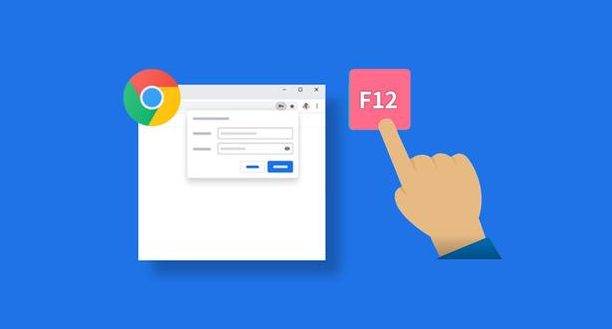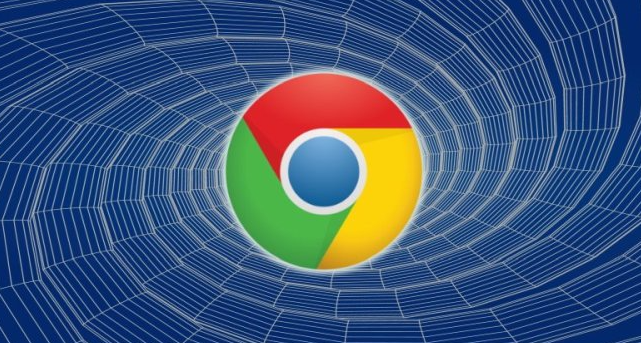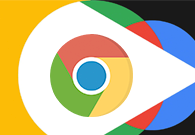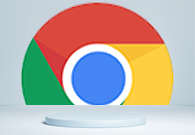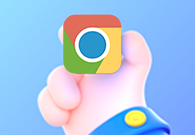详情介绍

1. 操作方法:打开`此电脑`→进入`C:\Program Files\Google\`文件夹 → 若存在`Chrome`或`Backup`目录,右键删除 → 进入`C:\Users\[用户名]\AppData\Roaming\Microsoft\Windows\Start Menu\Programs`→删除谷歌快捷方式(如`Google Chrome.lnk`)→ 检查`回收站`是否清空(右键选择“清空回收站”)。此操作直接清理,但可能遗漏临时文件(如未关闭的页面缓存)需配合其他步骤否则可能残留需说明企业环境可批量处理(如使用脚本删除多用户残留)。
2. 验证卸载状态:按 `Win+R` → 输入`regedit`→ 在注册表编辑器中定位`HKEY_LOCAL_MACHINE\SOFTWARE\Google\Chrome`→若键值存在,右键删除(如点击“删除”并确认)→ 退出注册表(如直接关闭窗口)→ 重启电脑(如点击“开始”→“电源”→“重启”)。此步骤防止残留项,但可能误删关联数据(如其他软件依赖的键值)需备份注册表(如导出`.reg`文件)否则可能引发故障需建议家庭用户跳过此步骤(风险较高)。
步骤二:清理浏览器缓存与临时文件
1. 操作方法:打开Chrome浏览器 → 点击右上角三个点 → 选择“设置”→向下滚动至“高级”→点击“清除浏览数据”→勾选“缓存的图片和文件”以及“Cookie和其他站点数据”→选择“全部时间”→点击“清除数据”→关闭浏览器(如右键任务栏图标→“关闭窗口”)。此操作清理基础数据,但可能未删除下载记录(如历史任务)需手动删除(如下文)否则可能残留需说明企业用户可定期清理(如每周五执行)。
2. 删除临时文件夹:按 `Win+R` → 输入`%TEMP%`→全选文件(如`Ctrl+A`)→右键删除(如点击“删除”并确认)→若提示“文件被占用”,关闭所有程序(如按`Alt+F4`)→再次删除。此步骤清理系统临时文件,但可能包含其他程序数据(如Office暂存文档)需谨慎操作否则可能误删需建议普通用户仅删除空文件夹(如先查看文件日期)。
步骤三:检查并删除隐藏的配置文件
1. 操作方法:打开`此电脑`→进入`C:\Users\[用户名]\AppData\Local\Google\Chrome\User Data\`文件夹 → 删除`Default`目录下的`Cache`、`Local Storage`等子文件夹 → 若存在`Extensions`目录(存放插件数据),根据需求保留或删除(如广告拦截插件可删除)。此操作深度清理,但可能丢失个性化设置(如书签、密码)需提前备份(如导出书签到HTML文件)否则可能需重新配置需说明企业环境可忽略(如使用统一配置文件)。
2. 移除用户配置文件:在`User Data\`文件夹中 → 若存在多个`Profile X`目录(如旧账号数据),删除无用项 → 若无法删除(如提示权限不足),右键属性→“安全”选项卡→点击“高级”→更改所有者为当前用户(如点击“更改”→输入用户名)→重新删除。此步骤清理多账户残留,但可能影响共享数据(如同步的书签)需确认无价值再操作否则可能误删需建议家庭用户保留主配置(如仅删除测试账号)。
步骤四:使用第三方工具彻底扫描残留
1. 操作方法:下载CCleaner(`www.ccleaner.com`)→安装后打开→选择“自定义清理”→勾选“Google Chrome”相关选项(如“浏览器缓存”“下载历史”)→点击“运行清理”→完成后检查报告(如查看已删除文件大小)。此操作自动化清理,但可能捆绑推广软件(如安装时勾选附加工具)需取消勾选(如去掉“安装AVG杀毒软件”选项)否则可能安装多余程序需说明企业环境需报备(如通过IT部门审核白名单)。
2. 扫描注册表残留:使用Revo Uninstaller(`www.revo-uninstaller.com`)→启动软件→选择“高级模式”→找到Chrome卸载记录→点击“扫描”→勾选检测到的残留项(如`chrome_elf64.dll`)→点击“删除”→重启电脑生效。此步骤专业级清理,但可能误判系统文件(如误删共享库)需开启备份(如创建系统还原点)否则可能蓝屏需建议非专业用户跳过(如仅手动删除可见文件)。
步骤五:阻止自动生成新残留文件
1. 操作方法:打开Chrome设置→点击“隐私和安全”→找到“服务”部分→关闭“使用增强型保护功能”(如取消勾选)→若需彻底禁用后台服务,按 `Win+R` →输入`msconfig`→进入“服务”选项卡→找到“Google Update Service”→右键选择“禁用”。此操作减少后续残留,但可能无法接收安全更新(如漏洞补丁)需权衡风险(如开发环境可禁用)否则可能暴露漏洞需说明企业环境需策略管理(如通过WSUS推送更新)。
2. 设置文件权限限制:进入Chrome安装目录(如`C:\Program Files\Google\Chrome\`)→右键文件夹→选择“属性”→在“安全”选项卡中→点击“高级”→取消“继承自父目录的权限”(如选中“禁用继承”)→添加当前用户并仅赋予“读取”权限(如点击“编辑”→勾选“读取”→去除“写入”)。此步骤预防生成新文件,但可能导致无法正常使用(如升级包无法写入)需调整回正常状态(如重新安装时恢复权限)否则可能阻碍功能需建议家庭用户仅在清理后临时设置。